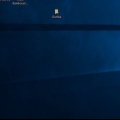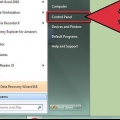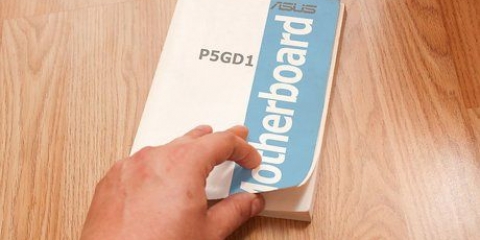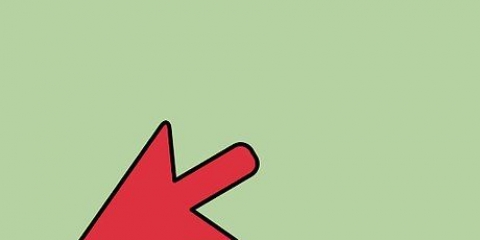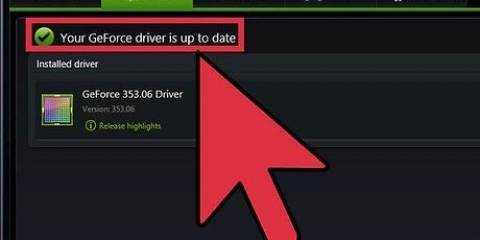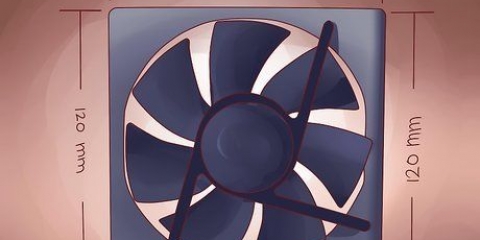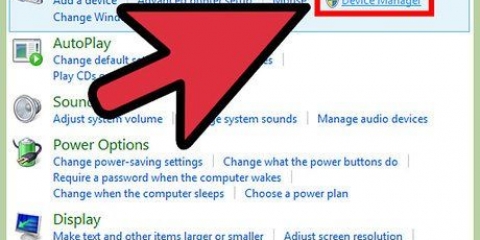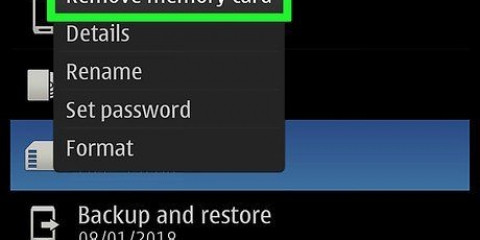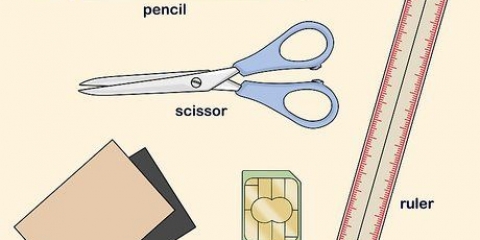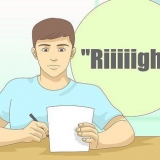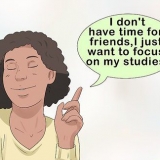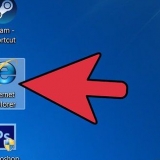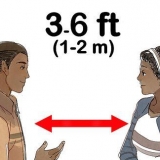Se non vuoi necessariamente giocare con le impostazioni più alte e vuoi solo una carta dalle buone prestazioni, considera una fascia di prezzo di 70-140 €. Una scelta popolare è la Radeon R9 270. Se vuoi giocare alla maggior parte dei giochi con le impostazioni impostate al massimo, cerca le carte al prezzo di € 210- € 280. Una scheda popolare qui è la GeForce GTX 760 o 770. Se vuoi il meglio del meglio, scegli le carte di fascia alta. L`utente medio noterà solo la differenza di prezzo, ma gli overclocker e i costruttori di PC di fascia alta vogliono queste schede per le migliori prestazioni possibili. Una scheda popolare in questa categoria è la GeForce GTX 780 Ti. Se ti piace la codifica video o la progettazione grafica, avrai bisogno di schede con molta VRAM, 3 o 4 GB. 


La maggior parte degli armadi moderni utilizza viti che puoi allentare a mano, ma in alcuni casi potresti comunque aver bisogno di un cacciavite Phillips. Posiziona l`armadio su un tavolo o un banco di lavoro per comodità. Non metterlo sulla moquette. Se il computer è stato acceso per un po` prima di spegnerlo, potrebbe essere una buona idea lasciare che i componenti si raffreddino per un po`.

Se hai un cinturino da polso antistatico, attaccalo alla custodia in metallo del tuo PC. Se non lo possiedi, puoi scaricarti toccando il metallo del rubinetto dell`acqua. Assicurati di indossare suole di gomma mentre lavori al computer.
Quando si rimuove la scheda, assicurarsi di tirarla verso l`alto per evitare di danneggiare lo slot. Prima di rimuovere la scheda, assicurarsi che tutti i display siano scollegati e che tutti i cavi di alimentazione siano scollegati. 

Se fino ad ora non avevi una scheda grafica nel tuo computer, rimuovi il coperchio metallico sul retro dell`armadio, dove presto sarà disponibile la connessione per la scheda grafica. Inserisci la nuova scheda grafica nello slot PCIe, esercitando una pressione decisa ma uniforme. Ad un certo punto sentirai la clip all`estremità dello slot PCIe scattare in posizione quando la scheda è in posizione. Assicurati che i fori delle viti siano allineati con i fori nell`armadio. Potrebbe essere necessario aprire il pannello sul retro del case, nel caso in cui la scheda grafica necessiti di 2 punti di connessione. Assicurarsi che non ci siano cavi o altri componenti di intralcio quando si inserisce la scheda. È possibile scollegare i cavi e ricollegarli dopo aver inserito la scheda.





Installazione di una scheda grafica
Contenuto
Vuoi portare il gioco al livello successivo? Una scheda grafica dedicata può migliorare notevolmente la grafica dei tuoi giochi, soprattutto se sei abituato a utilizzare la scheda grafica integrata nella scheda madre. Installare una scheda grafica significa immergersi sotto il cofano del tuo computer, ma non deve essere così complicato come potresti pensare. Vai al passaggio 1 per sapere come.
Passi
Parte 1 di 3: Scelta di una scheda grafica

1. Controlla la tua dieta. Le schede video richiedono molta energia, quindi è importante che l`alimentatore sia in grado di svolgere il proprio compito. Leggi la potenza dell`alimentatore dall`adesivo incollato su di esso. La maggior parte delle schede video indica quanta energia consumano nelle specifiche del prodotto.
- Se l`alimentatore non è abbastanza potente, l`hardware probabilmente non funzionerà correttamente o il computer non si avvierà.
- Esistono diversi calcolatori online che ti consentono di elencare tutti i componenti del tuo sistema e calcolare quanta potenza di uscita ha bisogno del tuo alimentatore.

2. Assicurati che la tua scheda madre sia compatibile. Al giorno d`oggi questo è un problema minore rispetto al passato, ma se stai aggiornando un computer più vecchio potresti riscontrare problemi. Le moderne schede madri hanno uno slot PCI-E, utilizzato da quasi tutte le moderne schede grafiche. Le schede madri meno recenti possono utilizzare gli slot AGP, che richiedono una scheda che supporti AGP.
Se non sei sicuro di cosa supporta la tua scheda madre, controlla la documentazione della tua scheda madre.

3. Misura la quantità di spazio occupata da una scheda grafica. Molte schede grafiche più recenti sono piuttosto grandi, il che può causare problemi con case più piccole. Misura in tutte le direzioni se c`è abbastanza spazio per la carta nel tuo armadio..

4. Determina ciò di cui hai bisogno. Ci sono centinaia di carte diverse in vendita, con prezzi che vanno da € 50 a oltre € 700. La prima cosa da fare quando si sceglie una carta è decidere cosa si vuole farne. Trova un buon equilibrio tra prezzo e prestazioni.
Parte 2 di 3: Apertura del computer

1. Disinstalla i tuoi vecchi driver. Prima di aprire il computer, è importante rimuovere i vecchi driver grafici. Questo software consente all`hardware di comunicare con il sistema operativo.
- In Windows puoi disinstallare i driver usando Gestione dispositivi. Puoi aprirlo entro gestore dispositivi nella barra di ricerca nel menu Start o nella schermata Start.
- Espandi la categoria "Schede video" nella finestra "Gestore dispositivi" a partire dal. Fare clic con il pulsante destro del mouse sulla scheda video installata e fare clic "rimuovere". Segui le istruzioni per rimuovere questo driver dal tuo sistema. Probabilmente lo schermo cambierà risoluzione e diventerà sfocato.
- Gli utenti di Mac OS X non devono disinstallare alcun driver prima di installare la nuova scheda.

2. Scollegare il computer da tutte le periferiche. Spegnere il computer dopo aver disinstallato i driver. Una volta spento il computer, scollegare tutte le periferiche dal PC e scollegare il cavo di alimentazione.

3. Apri l`armadio. Appoggiare il mobile su un lato, con gli attacchi sul retro più vicini al tavolo. Questi connettori sono collegati alla scheda madre e ti aiutano a vedere quale lato del computer aprire. Allentare le viti che tengono il pannello laterale.

4. Trova lo slot di espansione. Le moderne schede grafiche utilizzano sempre uno slot PCIe, che di solito trovi il più vicino al processore. Forse hai una scheda grafica più vecchia installata o forse lo slot è vuoto perché stai usando la scheda grafica interna.
Se trovi difficile identificare lo slot PCIe, leggi la documentazione della scheda madre o del tuo computer.

5. Mettiti a terra. Ogni volta che lavori con parti sensibili di un computer, è importante che tu sia a terra. Ciò riduce la possibilità che le parti elettroniche vengano danneggiate dalle scariche statiche.

6. Rimuovere la vecchia carta (se necessario). Se hai una vecchia scheda grafica installata, dovrai rimuoverla prima di installare quella nuova. Allenta la vite che fissa la scheda alla custodia, quindi rilascia la clip sul fondo della scheda, vicino al retro dello slot.
Parte 3 di 3: Installazione della mappa

1. Rimuovere quanta più polvere possibile. Ora che il computer è aperto, cogli l`occasione per rimuovere tutta la polvere che si è accumulata nel tempo. La polvere può causare surriscaldamento, danneggiando eventualmente l`hardware.
- Utilizzare aria compressa o un piccolo aspirapolvere per rimuovere quanto più sporco e polvere possibile. Assicurati di pulire in ogni angolo.

2. Installa la nuova scheda grafica. Estrarre la nuova card dalla confezione, tenendola delicatamente per i bordi. Assicurati di stare lontano dai contatti di metallo lungo il fondo.

3. Fissare la scheda grafica. Usa le viti per fissare la scheda video al retro della custodia. Se la scheda ha 2 punti di connessione, sono necessarie 2 viti.
Assicurati che la scheda sia installata in modo sicuro. Quando si rimonta il computer, la scheda giace orizzontalmente, quindi una connessione salda è importante per evitare danni.

4. Collegare i connettori di alimentazione. La maggior parte delle moderne schede grafiche ha 1 o 2 connettori di alimentazione, solitamente sopra la scheda. Lo colleghi all`alimentatore usando i cavi di alimentazione PCIe. Se non li hai, molte schede grafiche sono dotate anche di adattatori Molex a PCIe.

5. Chiudi di nuovo l`armadio. Una volta inserita la scheda e collegati i cavi, è possibile richiudere la custodia. Assicurati di riavvitare le viti.
Se hai dovuto scollegare qualcosa per fare spazio alla scheda grafica, assicurati di ricollegare quei componenti prima di chiudere il case.

6. Collega il tuo monitor alla nuova scheda grafica. Per la migliore qualità, usa il connettore HDMI o DisplayPort (se il tuo monitor lo supporta). Usa DVI per i monitor meno recenti. Se il tuo monitor non dispone di un cavo DVI, puoi anche utilizzare gli adattatori da VGA a DVI forniti con molte schede grafiche.

7. Installa i nuovi driver. Ricollega tutte le periferiche e avvia il PC. Il sistema operativo dovrebbe riconoscere automaticamente la nuova scheda grafica e tentare di configurarla per te. Se vuoi ottenere le migliori prestazioni dalla scheda, dovrai installare i driver corrispondenti. Questi driver sono disponibili presso il produttore (Nvidia o AMD).
La maggior parte delle schede viene fornita con un CD di installazione per i driver, ma probabilmente sono già obsoleti poiché i driver vengono aggiornati ogni poche settimane. È possibile scaricare i driver più recenti dal sito Web del produttore

8. Prova la mappa. Ora che la scheda e i driver sono installati, è il momento di metterla in funzione. Esegui il tuo programma di test preferito, gioco pesante o codificatore video. Con la tua nuova scheda dovresti essere in grado di aumentare le impostazioni e vedere una grafica migliore o una codifica più veloce di conseguenza.
Le prestazioni di un gioco sono influenzate da una serie di fattori, tra cui la RAM disponibile, la velocità del processore e la quantità di spazio libero su disco.
Avvertenze
- Quando si installa la scheda grafica, tenerla solo per i bordi, non dai connettori o dai componenti.
- La maggior parte dei laptop non supporta schede grafiche dedicate. Se il tuo laptop supporta l`aggiornamento della scheda grafica, dovrai acquistare un modello specifico per laptop.
Articoli sull'argomento "Installazione di una scheda grafica"
Condividi sui social network:
Popolare